Jak usunąć limit czasu pulpitu zdalnego Chrome

Wielu użytkowników napotkało problem, w którym Chrome Remote Desktop narzuca limit czasu, prosząc użytkownika zdalnego o potwierdzenie, czy kontynuować sesję. Chociaż może to być dość niewygodne, istnieją metody rozwiązania tego problemu.
Jak ominąć ograniczenie czasowe pulpitu zdalnego Chrome?
1. Użyj kodu PIN do zdalnego dostępu do komputera
- Przejdź do witryny Chrome Remote Desktop na swoim komputerze zdalnym.
- Kliknij Włącz .
- Podaj unikalną nazwę swojego komputera.
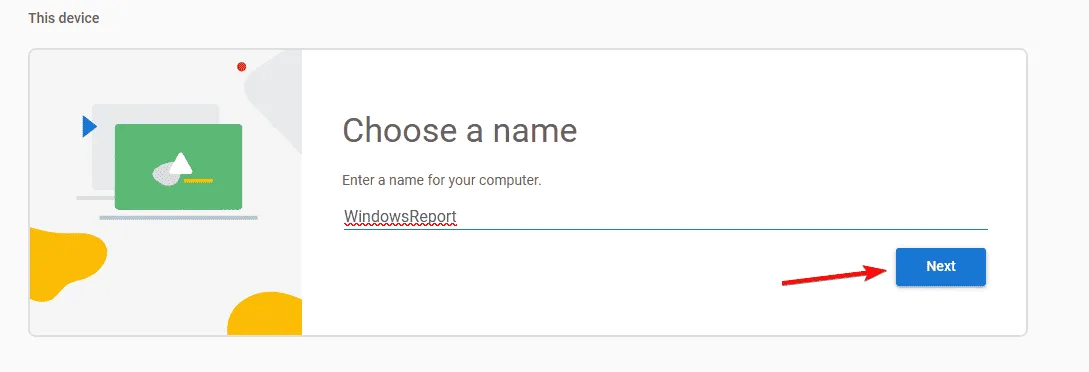
- Następnie skonfiguruj swój kod PIN.

- Wróć do głównego urządzenia.
- Teraz nazwany komputer powinien być widoczny na liście w sekcji Dostęp zdalny .
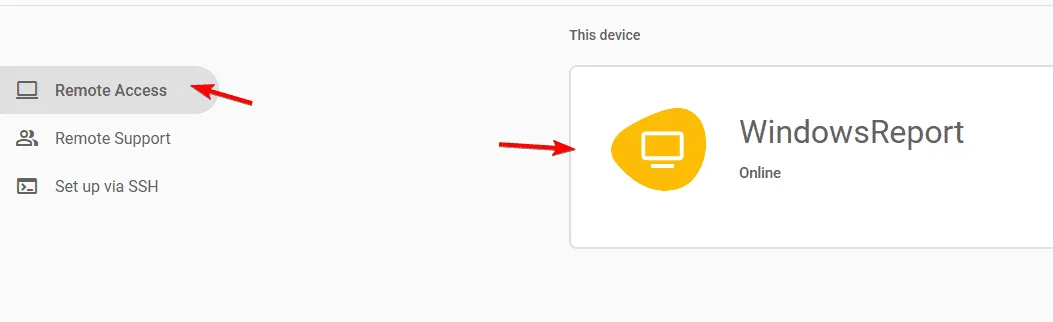
- Wybierz wyznaczony zdalny komputer, wprowadź kod PIN i gotowe.
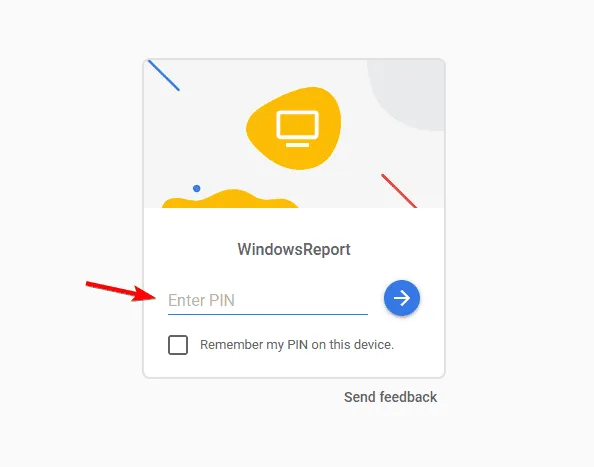
Pamiętaj, że aby ta procedura zadziałała, musisz zalogować się na obu komputerach przy użyciu tego samego konta Google.
2. Skonfiguruj dostęp bezgłowy
- Uzyskaj dostęp do interfejsu pulpitu zdalnego Chrome i wybierz opcję SSH , a następnie kliknij Rozpocznij .
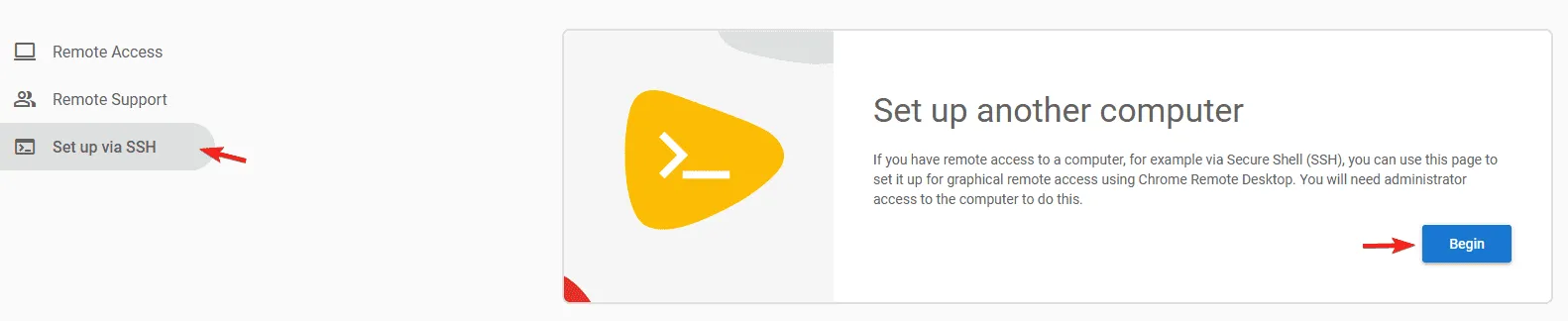
- Pobierz Chrome Remote Desktop na komputer zdalny.
- Po zakończeniu pobierania kontynuuj instalację.
- Na komputerze kliknij Dalej , a następnie Autoryzuj .
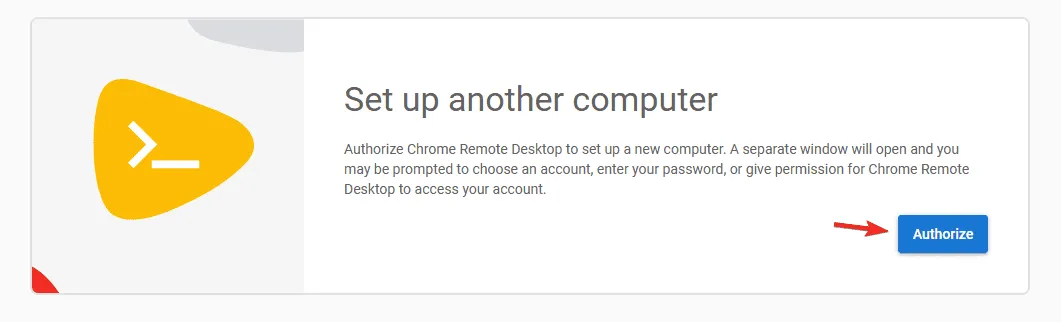
- Skopiuj podany kod polecenia.
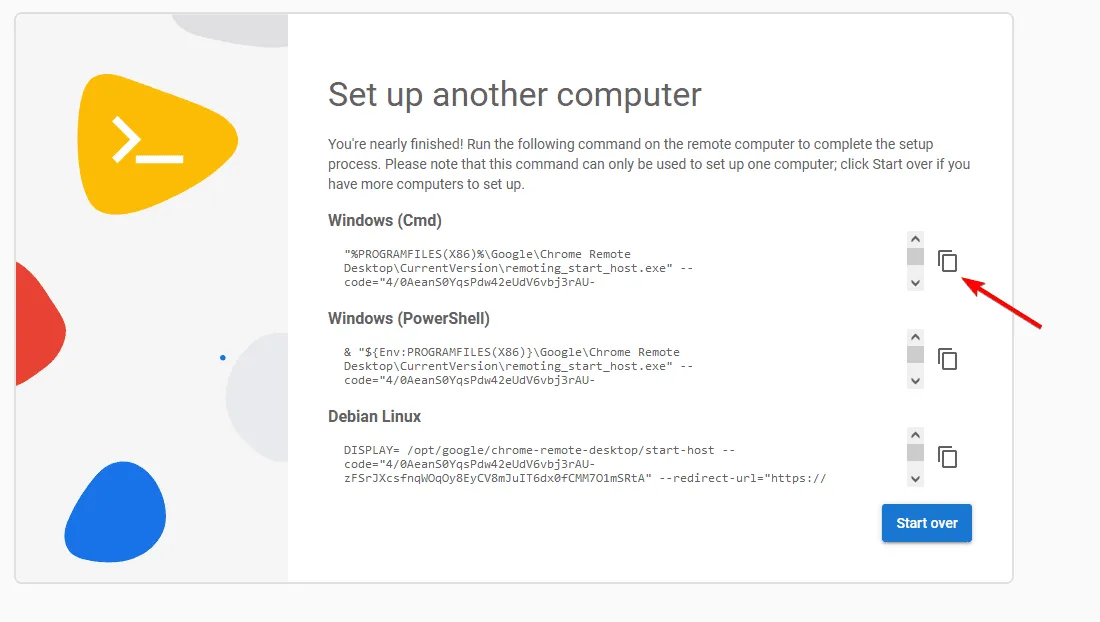
- Na urządzeniu zdalnym naciśnij Windows + S i wpisz cmd . Wybierz Uruchom jako administrator .
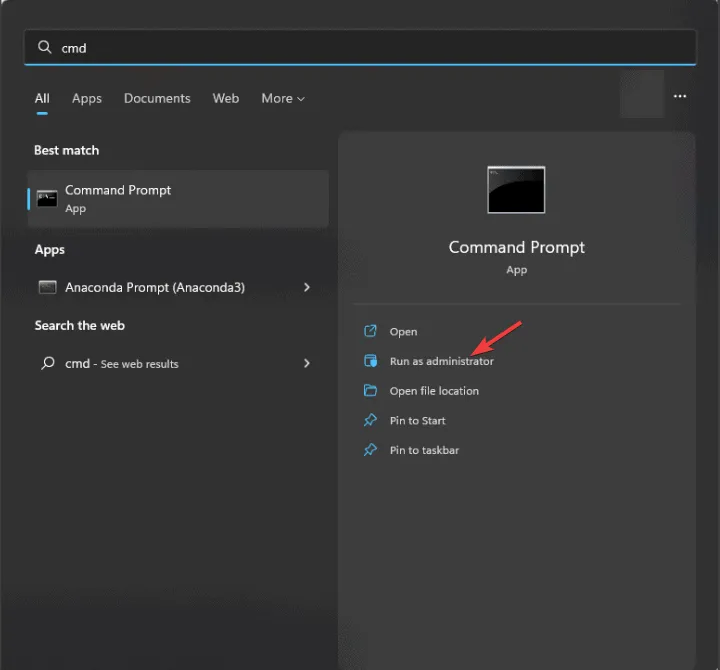
- Wklej skopiowane polecenie z poprzedniego kroku do wiersza poleceń i wykonaj je.
- Aby uzyskać dostęp, wprowadź żądany kod PIN.
- Wróć do głównego komputera i poszukaj nowego urządzenia na liście w sekcji Dostęp zdalny .
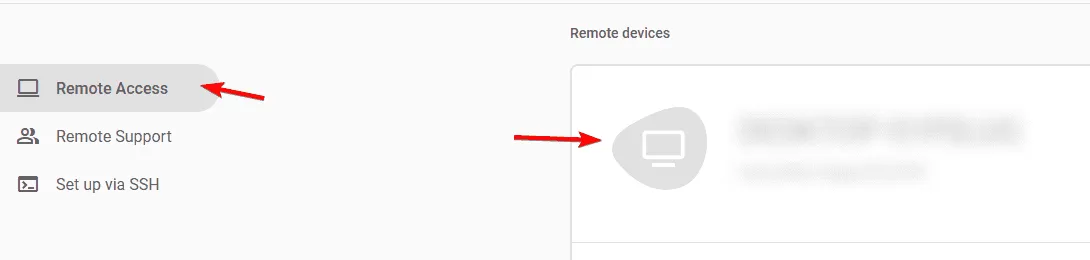
- Możesz się łatwo połączyć w dowolnym momencie, wybierając go i podając kod PIN.
Ta metoda umożliwia korzystanie z pulpitu zdalnego Chrome w trybie gościa bez konieczności logowania się na konto Google.
Czy pulpit zdalny Chrome może działać bez nadzoru?
Oczywiście! Chrome Remote Desktop może działać bez nadzoru, jeśli skonfigurujesz kod PIN na urządzeniu zdalnym i zastosujesz jedną z metod opisanych powyżej.
Czy Pulpit zdalny Chrome działa, gdy komputer jest w trybie uśpienia?
Nie, Chrome Remote Desktop nie może wybudzić komputera zdalnego ze stanu uśpienia. Aby to osiągnąć, będziesz potrzebować innego narzędzia do wybudzenia komputera przed nawiązaniem połączenia z Chrome Remote Desktop.
Jak widać, ominięcie limitu czasowego w przypadku Pulpitu zdalnego Chrome jest proste i wiąże się przede wszystkim z wykorzystaniem funkcji dostępu zdalnego lub protokołu SSH.
Użytkownicy napotykają także inne problemy, takie jak wielokrotne żądanie autoryzacji przez Pulpit zdalny Chrome, jednak zazwyczaj można je łatwo rozwiązać.
Jeśli napotykasz dodatkowe problemy, możesz zapoznać się z wieloma alternatywami dla pulpitu zdalnego Chrome.



Dodaj komentarz